- Регистрация
- 09.06.2014
- Сообщения
- 405
- Благодарностей
- 200
- Баллы
- 43
Начнем с простого как добавить плагин к себе в систему. У нас в папке с документами есть такая папка Zennolab/Plugins/Local, вот туда мы и добавляем наш плагин. Кстати скачать сможете в конце статьи.
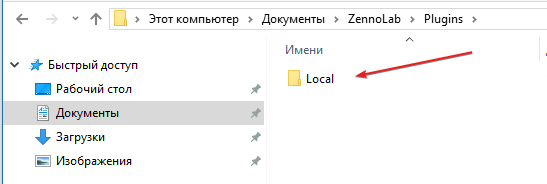
Но для нашего счастья немного дёгтя. Есть одна загвоздка с данными, которые не хочет передавать проект плагину, но мы не будем останавливаться и сделали небольшой универсальный сниппет по передаче данных, он кстати будет работать и в безбраузерных проектах. Версия зенно не ниже 5.20.
Тем кто не понимает в коде нужно просто скопировать данный код в кубик для C# кода. Как на примере внизу.
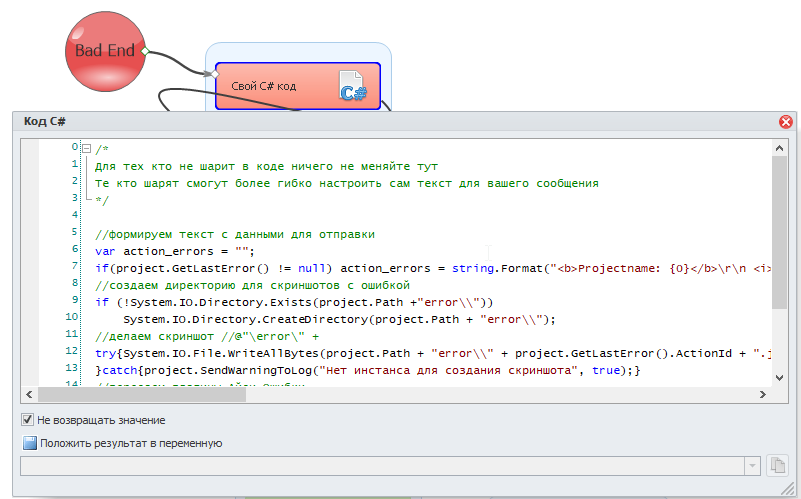
А вот и сам код я его кстати сохранил как сниппет и вам советую.
Что делает этот код , это для тех кто не понимает что там. Данный код собирает текстовую информацию для вас по ошибкам и блокам вашего проекта получает имя проекта , ну если у вас такой плагин к примеру стоит на нескольких проектах, и делает скриншот инстанса (рабочей области ) где произошла ошибка. И потом передает эти данные плагину.
И да как сохранить в сниппет чтобы не таскать за собой а прямо в программе все это вставлять в проекты.
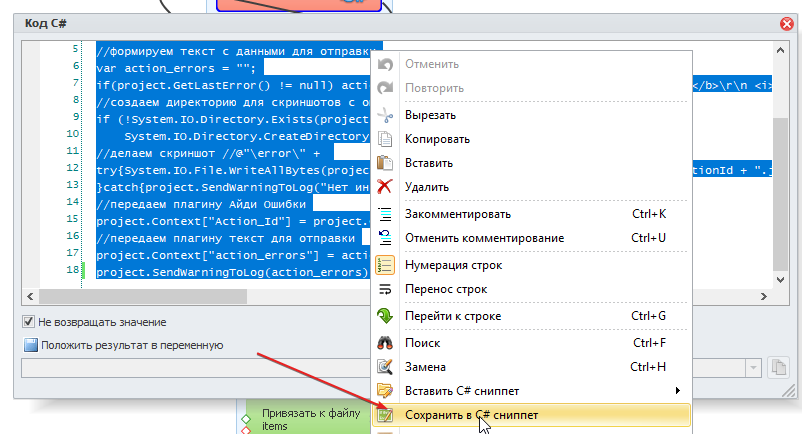
Выделяем весь код в сниппете и сохраняем в файл формат можно выбрать или тхт или cs , особой разницы нет для использования в программе. А как добавлять надеюсь вы знаете , а для тех кто не знает прикладываю инструкцию в виде картинки. Правой кнопкой в пустом кубике кода и выбираем «вставить C# сниппет» .
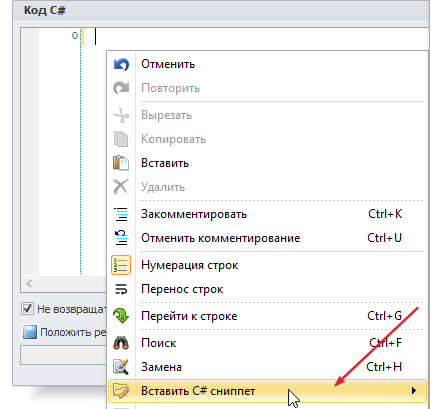
По аналогии с сниппетом добавляется плагин .
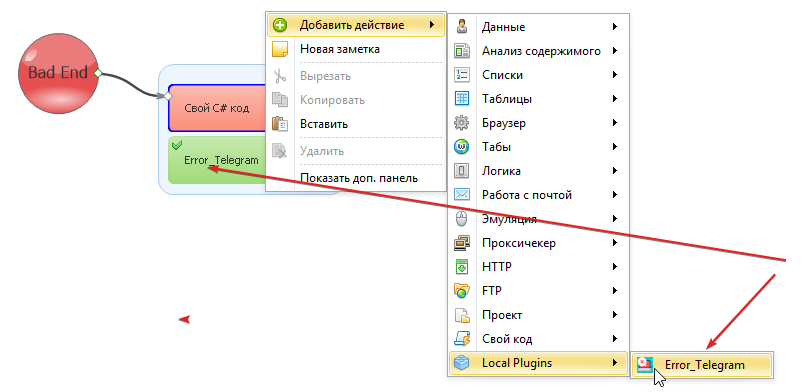
Что же может наш плагин , Он может отправлять нам ошибки проекта и скриншот инстанса с ошибкой. Для жителей России есть поддержка прокси, как пользоваться прокси почитать можно тут. Также есть возможность заливать картинку на Imgur, если использовать эту функцию то скриншоты удаляются дабы не захламлять ваш винчестер. И так настройки бота.
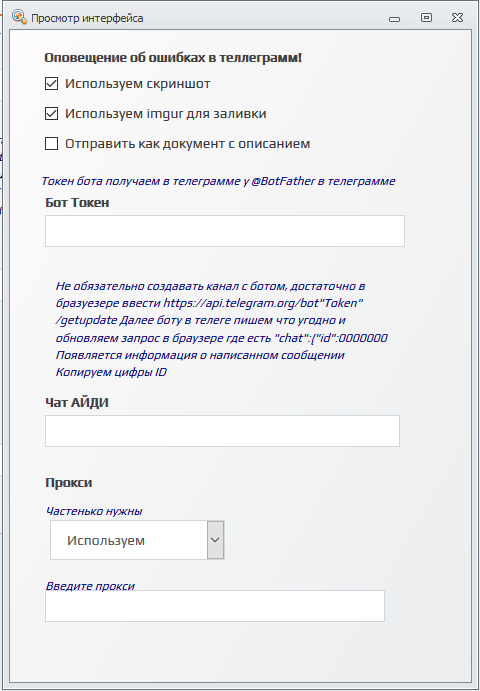
Ниже я приведу примеры отсылки как будет выглядеть оповещение в самом телеграмме , так как у нас присутствует форматирование текста.
Используем только скриншот.

в телеграмме получаем следующее
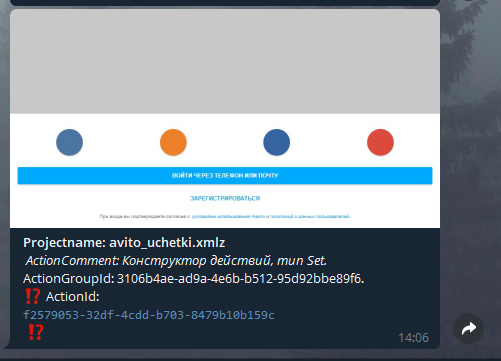
Ипользуем скриншот и заливку на Imgur

в телеграмме получаем сообщение такого вида , изображение кликабельно (т.е. мы можем посмотреть полное изображение на облаке)
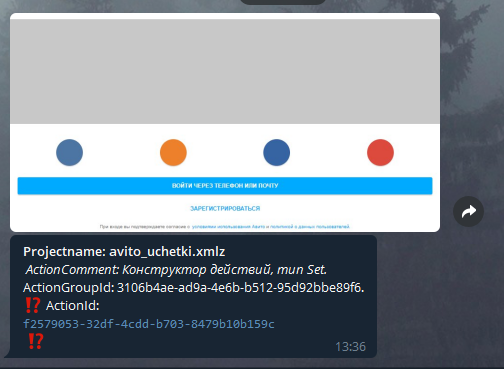
Используем изображение как документ , изображение кликабельно открывается прямо в телеграмм

в телеграмме получим следующее
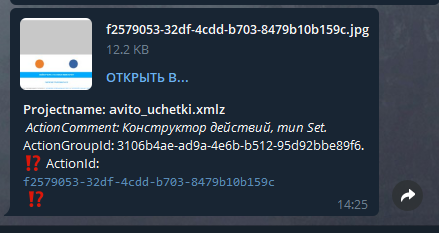
Также если мы уберем все галочки по использованию Изображения и документа мы получим простое текстовое изображение , если по каким то причинам не получается получить изображение то вы также получите просто текстовое сообщение в телеграмм.
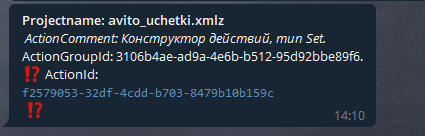
Хорошего вам использования плагина и хороших проектов.
Сильно не критикуем , мой первый плагин.
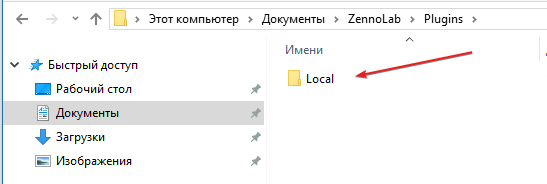
Но для нашего счастья немного дёгтя. Есть одна загвоздка с данными, которые не хочет передавать проект плагину, но мы не будем останавливаться и сделали небольшой универсальный сниппет по передаче данных, он кстати будет работать и в безбраузерных проектах. Версия зенно не ниже 5.20.
Тем кто не понимает в коде нужно просто скопировать данный код в кубик для C# кода. Как на примере внизу.
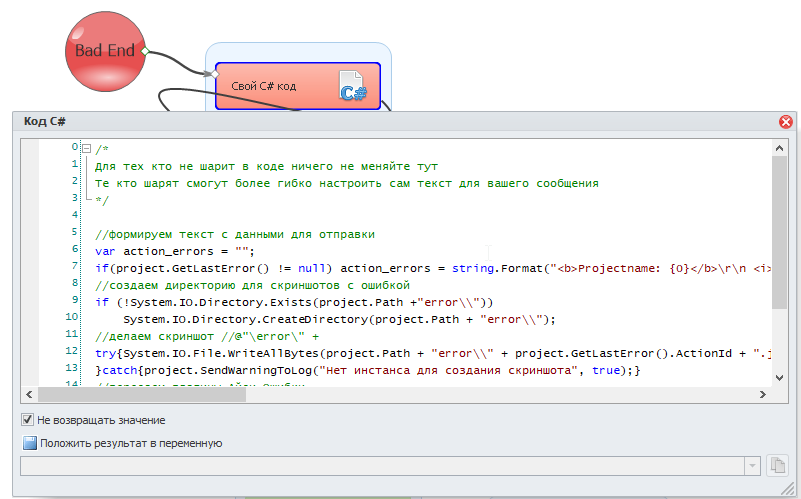
А вот и сам код я его кстати сохранил как сниппет и вам советую.
C#:
/*
Для тех кто не шарит в коде ничего не меняйте тут
Те кто шарят смогут более гибко настроить сам текст для вашего сообщения
*/
//формируем текст с данными для отправки
var action_errors = "";
if(project.GetLastError() != null) action_errors = string.Format("<b>Projectname: {0}</b>\r\n <i>ActionComment: {1}.</i>\r\nActionGroupId: {2}.\r\n%E2%81%89 ActionId: <pre>{3}</pre> %E2%81%89\r\n", project.Name, project.GetLastError().ActionComment, project.GetLastError().ActionGroupId, project.GetLastError().ActionId);
//создаем директорию для скриншотов с ошибкой
if (!System.IO.Directory.Exists(project.Path +"error\\"))
System.IO.Directory.CreateDirectory(project.Path + "error\\");
//делаем скриншот //@"\error\" +
try{System.IO.File.WriteAllBytes(project.Path + "error\\" + project.GetLastError().ActionId + ".jpg", Convert.FromBase64String(instance.ActiveTab.FindElementByTag("html", 0).DrawToBitmap(false)));
}catch{project.SendWarningToLog("Нет инстанса для создания скриншота", true);}
//передаем плагину Айди Ошибки
project.Context["Action_Id"] = project.GetLastError().ActionId;
//передаем плагину текст для отправки
project.Context["action_errors"] = action_errors;И да как сохранить в сниппет чтобы не таскать за собой а прямо в программе все это вставлять в проекты.
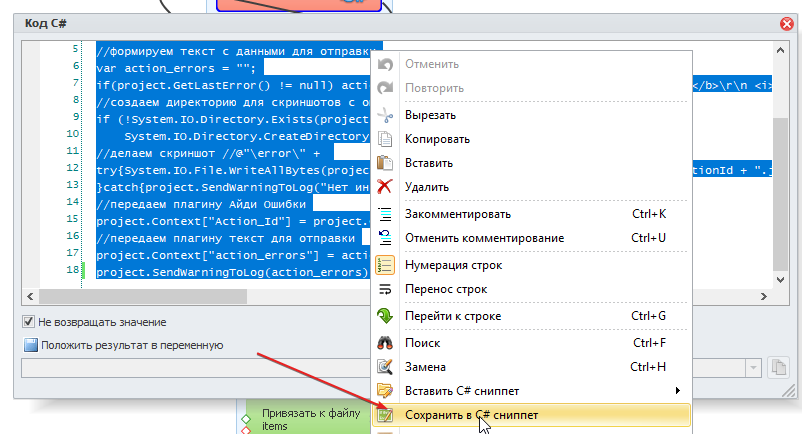
Выделяем весь код в сниппете и сохраняем в файл формат можно выбрать или тхт или cs , особой разницы нет для использования в программе. А как добавлять надеюсь вы знаете , а для тех кто не знает прикладываю инструкцию в виде картинки. Правой кнопкой в пустом кубике кода и выбираем «вставить C# сниппет» .
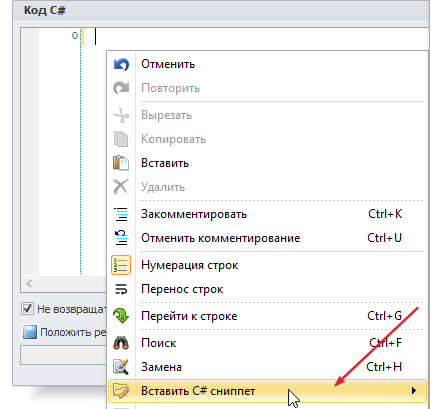
По аналогии с сниппетом добавляется плагин .
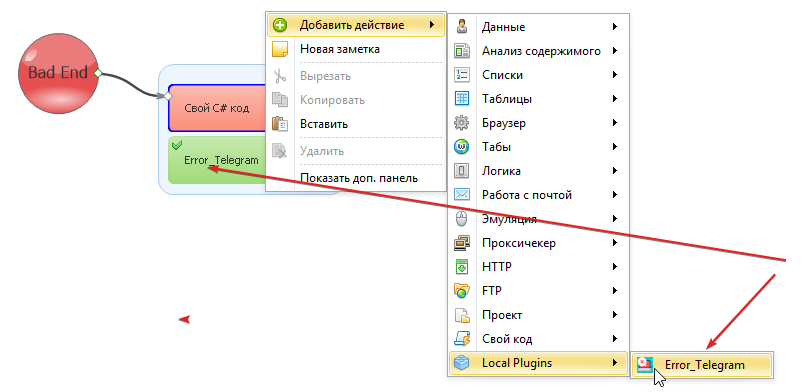
Что же может наш плагин , Он может отправлять нам ошибки проекта и скриншот инстанса с ошибкой. Для жителей России есть поддержка прокси, как пользоваться прокси почитать можно тут. Также есть возможность заливать картинку на Imgur, если использовать эту функцию то скриншоты удаляются дабы не захламлять ваш винчестер. И так настройки бота.
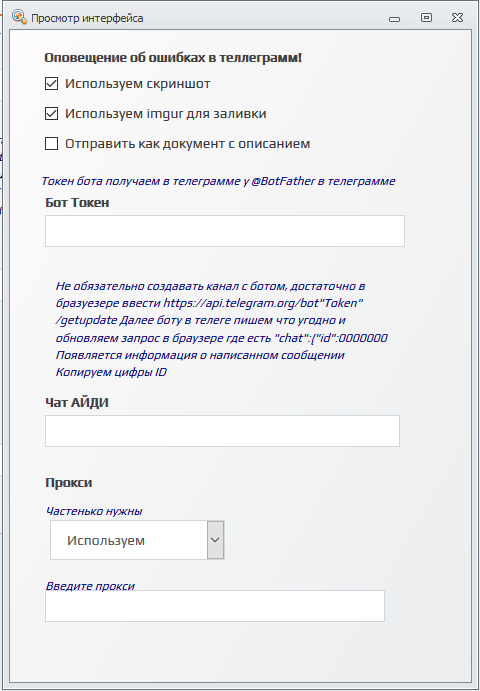
Ниже я приведу примеры отсылки как будет выглядеть оповещение в самом телеграмме , так как у нас присутствует форматирование текста.
Используем только скриншот.

в телеграмме получаем следующее
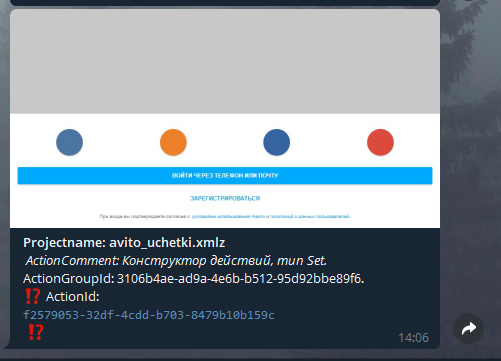
Ипользуем скриншот и заливку на Imgur

в телеграмме получаем сообщение такого вида , изображение кликабельно (т.е. мы можем посмотреть полное изображение на облаке)
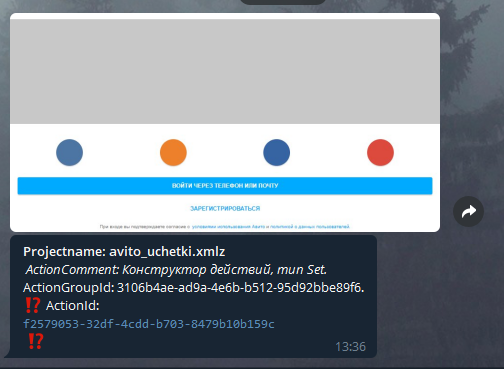
Используем изображение как документ , изображение кликабельно открывается прямо в телеграмм

в телеграмме получим следующее
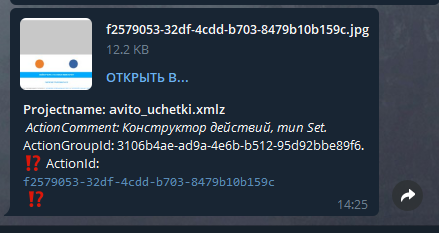
Также если мы уберем все галочки по использованию Изображения и документа мы получим простое текстовое изображение , если по каким то причинам не получается получить изображение то вы также получите просто текстовое сообщение в телеграмм.
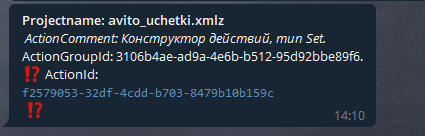
Хорошего вам использования плагина и хороших проектов.
Сильно не критикуем , мой первый плагин.
Вложения
-
287,9 КБ Просмотры: 454
Для запуска проектов требуется программа ZennoPoster.
Это основное приложение, предназначенное для выполнения автоматизированных шаблонов действий (ботов).
Подробнее...
Для того чтобы запустить шаблон, откройте программу ZennoPoster. Нажмите кнопку «Добавить», и выберите файл проекта, который хотите запустить.
Подробнее о том, где и как выполняется проект.
Последнее редактирование:




 , я тоже хотел такой плагин выложить, а ты опередил
, я тоже хотел такой плагин выложить, а ты опередил  .
. . Есть несколько идей насчет таких удобняшек. Как будут готовы, сделаю анонс.
. Есть несколько идей насчет таких удобняшек. Как будут готовы, сделаю анонс.